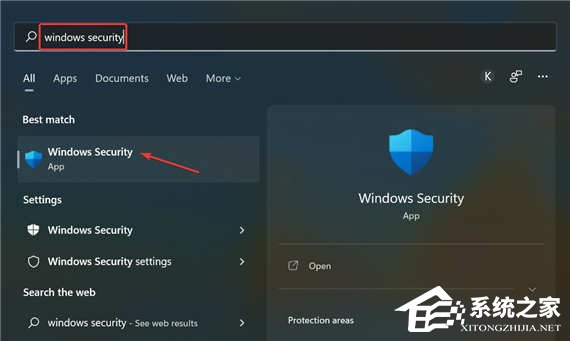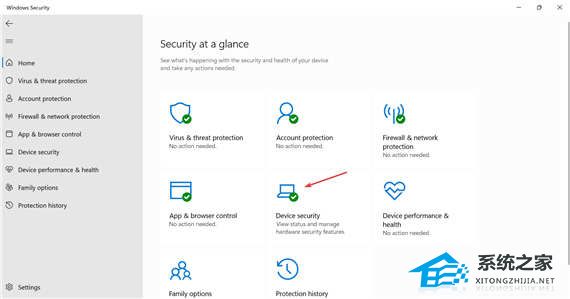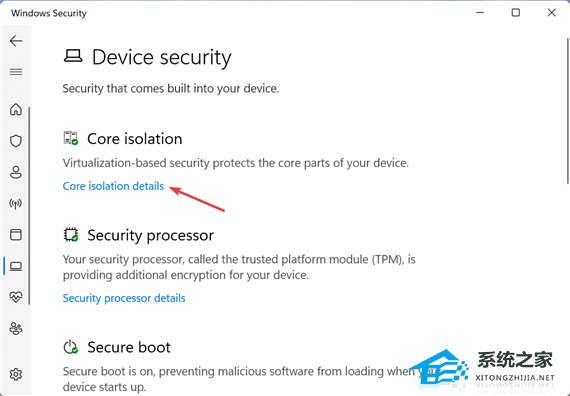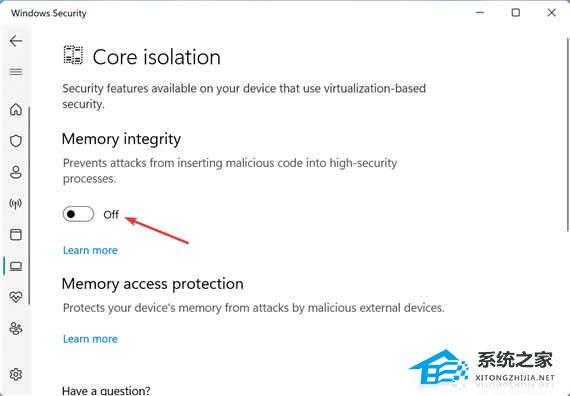近期有Win11用户放映,自己的电脑出现了系统提示无法在此设备上加载驱动程序的情况,这是怎么一回事呢?据小编了解到,这可能是因为 Windows 安全中心的内存完整性设置阻止驱动程序在设备上加载导致的,对此我们可以试试以下方法解决。
一、更新受影响的驱动程序
大多数情况下,简单地更新驱动程序可能会修复 Windows 11 中的A 驱动程序无法在此设备上加载错误。因此,请检查 Windows 本身是否列出了驱动程序的更新并安装它。
如果您没有在 Windows 更新部分中找到更新的版本,请尝试其他方法来更新驱动程序。在这里,您只需要检查设备制造商是否已在其网站上上传了最新的驱动程序版本。
二、禁用内存完整性功能
1、按Windows+S启动搜索菜单,在顶部的文本字段中输入Windows 安全,然后单击相关搜索结果。
2、接下来,从此处列出的各种选项中单击设备安全性。
3、单击顶部的核心隔离详细信息选项。
4、现在,关闭内存完整性的切换。
5、最后,重新启动计算机以使更改完全生效。
这里的两种方法已经为大多数用户修复了错误。虽然如果它仍然存在,您可以执行系统还原或将 Windows 11 重置为出厂设置。
以上就是系统之家小编为你带来的关于“Win11无法在此设备上加载驱动程序怎么办?”的全部内容了,希望可以解决你的问题,感谢您的阅读,更多精彩内容请关注系统之家官网。

 时间 2023-10-08 09:14:39
时间 2023-10-08 09:14:39 作者 admin
作者 admin 来源
来源